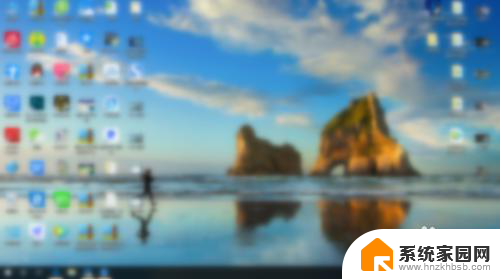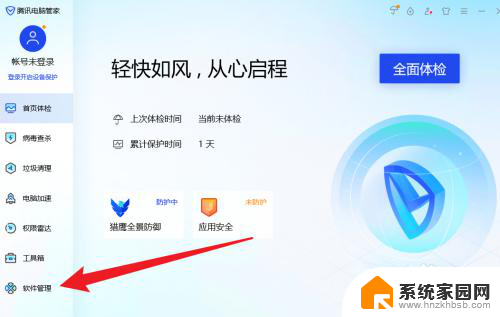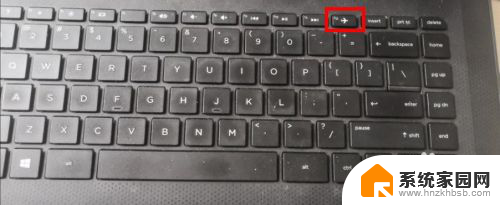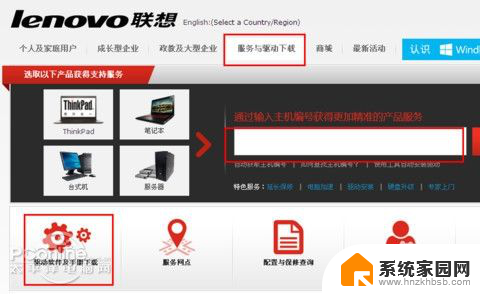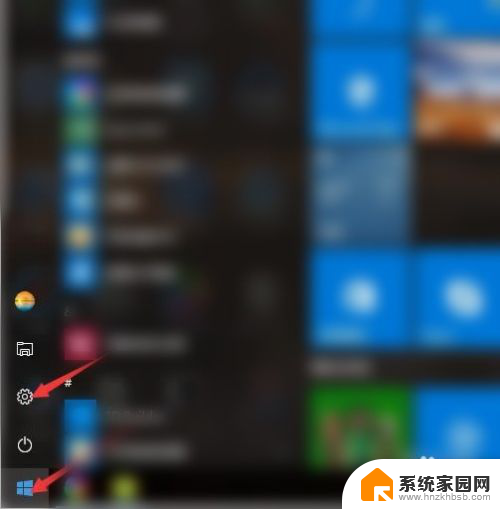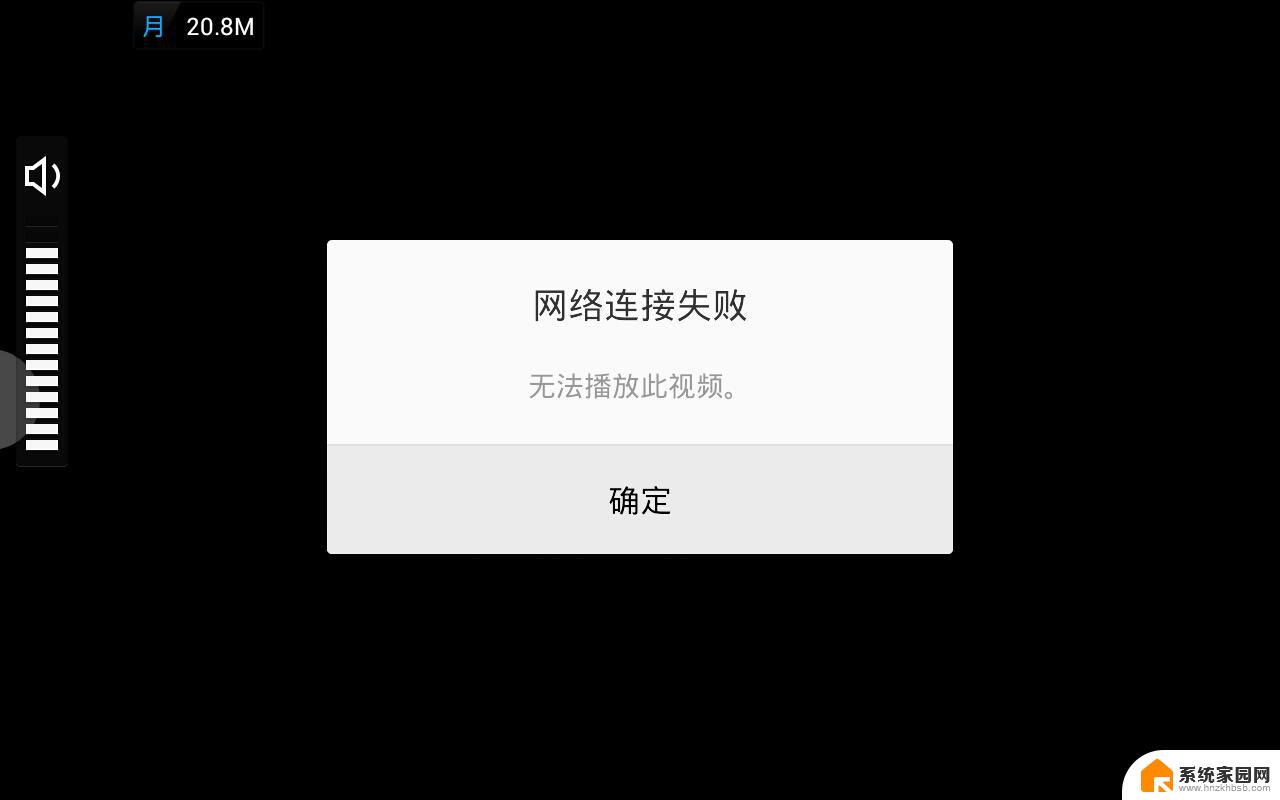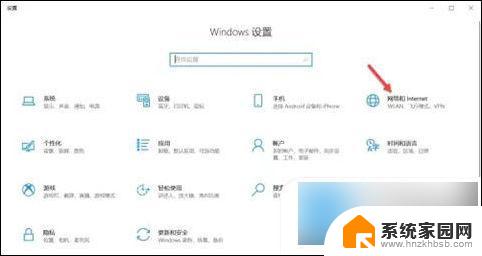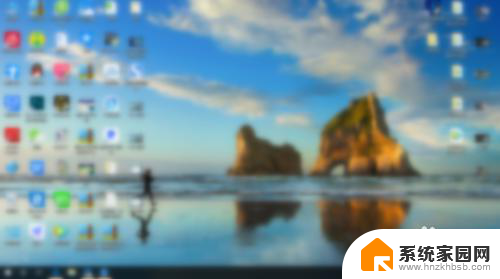笔记本电脑显示找不到网络 电脑找不到可用的wifi网络怎么处理
更新时间:2023-10-27 10:07:35作者:jiang
笔记本电脑显示找不到网络,当我们使用笔记本电脑时,有时会遇到无法连接到可用的Wi-Fi网络的情况,这种问题可能会给我们的工作和生活带来困扰,因为我们无法享受到互联网的便利。不用担心我们可以采取一些简单的措施来解决这个问题。在本文中我们将探讨一些可能导致笔记本电脑找不到可用Wi-Fi网络的原因,并提供一些解决办法来帮助您重新连接网络。
具体步骤:
1.首先打开电脑,在电脑桌面上找到右下角。找到到图示图标,点击鼠标右键,点击‘打开网络和Internet设置’。
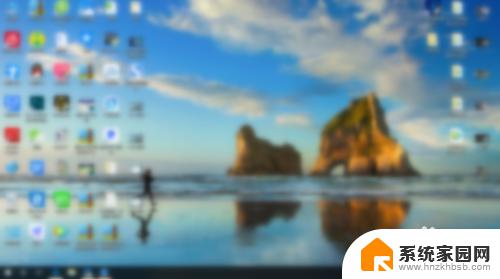
2.然后进入到设置界面,找到‘状态’,在‘状态’界面中找到‘更改适配器选项’,点击进入界面。
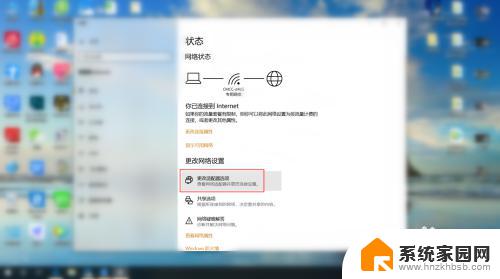
3.接下来在界面中,找到自己显示找不到wifi的网络。利用鼠标右键点击起网络,然后找到‘属性’,点击进入‘属性’。
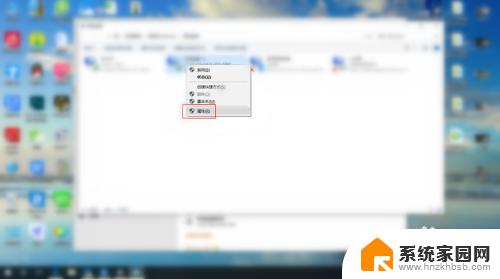
4.最后在属性界面,根据图示。找到图示两个选项,注意前面是否有√,只需将两个选项前面都打上勾即可。
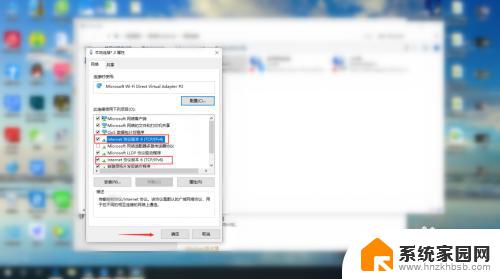
以上便是笔记本电脑无法连接网络的解决方法,如果你遇到了这种情况,可以根据本文提供的方法进行解决,希望能对您有所帮助。